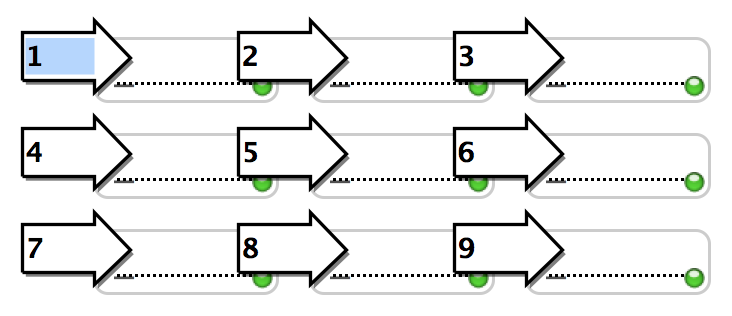设置数据输入的 Tab 键顺序
|
|||||
|
|||||
|
|
3.
|
单击“确定”。
|
要为重复字段设置 Tab 键顺序:
|
1.
|
按上述说明开始设置 Tab 键顺序,然后单击“创建新的 Tab 键顺序”,为所有字段定义新的 Tab 键顺序。
|
|
5.
|
|
•
|
|
•
|
如果您已向布局添加弹出框,您便可以在弹出框中的字段之间按 tab 键,但您必须先打开弹出框(通过单击弹出框按钮或按 tab 键移到弹出框按钮,然后按空格键)。您无法按 tab 键进入弹出框或从中退出。请参阅选择和使用弹出框上的对象。
|